Le système d’empaquetage universel Flatpak représente une avancée notable pour la communauté open source et les utilisateurs de Linux en général. Cette technologie novatrice simplifie l’installation de logiciels utiles pour tous.
Un large éventail d’applications de qualité est disponible au téléchargement sur la boutique Flatpak. Cet article met en lumière cinq des meilleures applications Flatpak que vous devriez découvrir !
Avant de commencer
Grâce aux efforts des développeurs talentueux de Gnome et d’autres organisations, presque tous les utilisateurs de Linux, quelle que soit leur distribution, peuvent bénéficier de Flatpak. Cependant, pour pouvoir utiliser Flatpak, il est nécessaire d’activer l’environnement d’exécution Flatpak. Pour ce faire, suivez notre guide qui vous accompagnera dans cette configuration.
Une fois l’environnement d’exécution Flatpak opérationnel, vous devrez également ajouter la boutique logicielle Flathub à l’environnement. Sans cela, aucune application ne pourra être installée. Ouvrez votre terminal et entrez la commande ci-dessous pour ajouter Flathub :
flatpak remote-add --if-not-exists flathub https://flathub.org/repo/flathub.flatpakrepo
1. LibreOffice
LibreOffice est la suite bureautique de référence pour les utilisateurs de Linux. Elle est considérée comme une alternative complète et immédiate à Microsoft Office, offrant des fonctionnalités comparables.
L’application LibreOffice est très pratique, mais son installation peut être complexe sur certaines distributions Linux en raison du nombre de paquets nécessaires. C’est pourquoi nous recommandons vivement d’installer la version Flatpak. Elle inclut tout ce dont vous avez besoin pour un travail bureautique professionnel.
Installation – LibreOffice
Pour installer LibreOffice en tant que Flatpak, ouvrez le gestionnaire de logiciels Gnome ou KDE Discover. Ensuite, rendez-vous sur la page de l’application sur Flathub et cliquez sur le bouton «Installer» pour lancer l’installation instantanément.
Si vous ne souhaitez pas installer LibreOffice via Gnome Software ou KDE Discover, ouvrez un terminal et entrez les commandes ci-dessous pour installer l’application :
flatpak install flathub org.libreoffice.LibreOffice
Pour lancer immédiatement LibreOffice sur votre PC Linux, cliquez sur le bouton «Lancer» dans Gnome Software ou KDE Discover. Vous pouvez aussi exécuter :
flatpak run org.libreoffice.LibreOffice
2. Steam
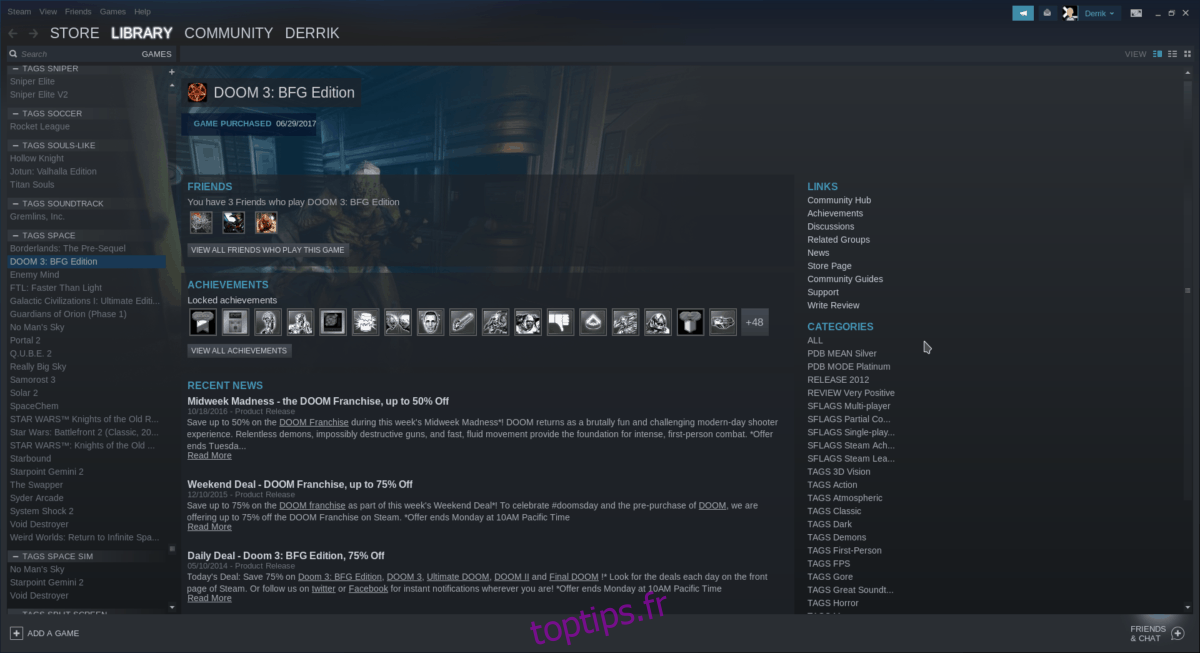
Steam n’est plus à présenter. Depuis sa sortie sur Linux il y a quelques années, l’industrie du jeu vidéo a progressivement mis à disposition des joueurs Linux un nombre croissant de jeux grand public, ce qui est une excellente nouvelle. Si vous êtes un passionné de jeux vidéo et que vous utilisez une distribution Linux qui n’inclut pas Steam dans ses sources de logiciels, la version Flatpak est une solution idéale.
Installation – Steam
Pour installer Steam via Flatpak, commencez par ouvrir le gestionnaire de logiciels Gnome ou KDE Discover. Ensuite, cliquez sur ce lien pour accéder à la page officielle de Steam sur le site Web de Flathub.
Sur la page Steam de Flathub, localisez le bouton bleu «Installer» et cliquez dessus. Gnome Software/KDE Discover prendra le relais et vous permettra d’installer Steam depuis la boutique.
Une autre façon d’installer Steam Flatpak est d’utiliser le terminal. Pour cela, appuyez sur Ctrl + Alt + T ou Ctrl + Maj + T. Puis, saisissez la commande d’installation Flatpak ci-dessous :
flatpak install flathub com.valvesoftware.Steam
Pour lancer Steam Flatpak pour la première fois, cliquez sur le bouton «Lancer» dans Gnome Software ou Discover. Vous pouvez aussi utiliser la commande d’exécution flatpak suivante :
flatpak run com.valvesoftware.Steam
3. Vocal
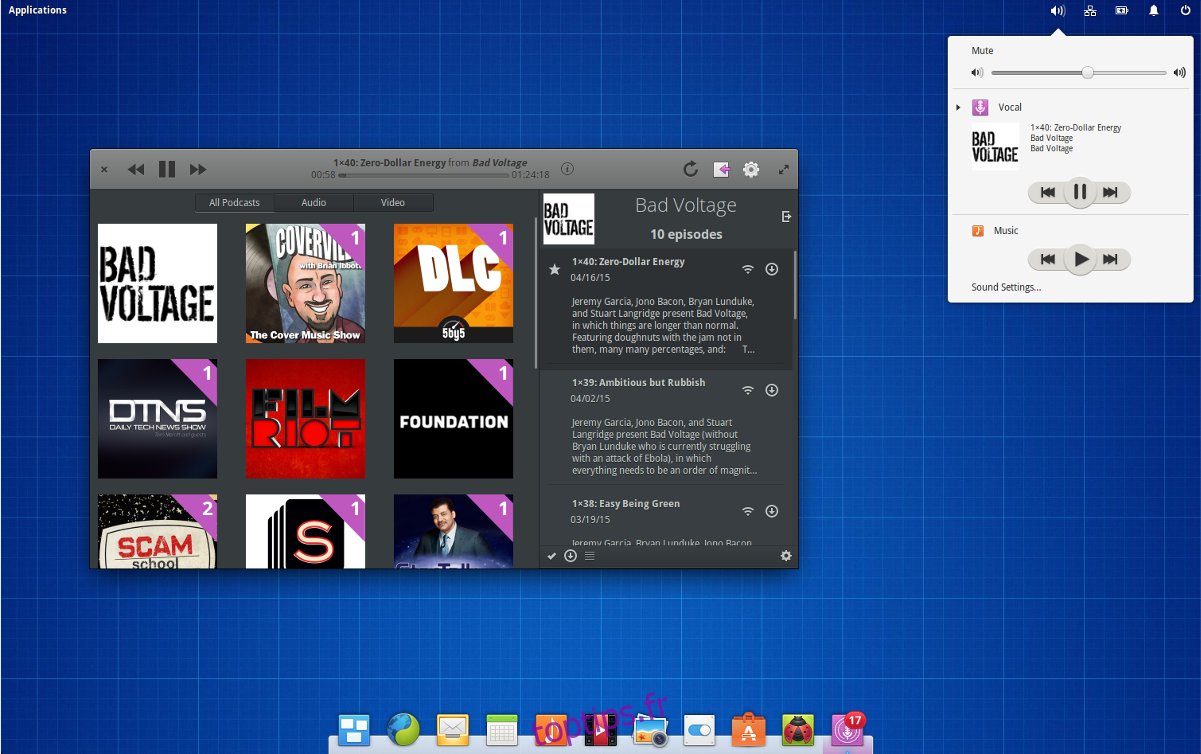
Parmi la multitude d’applications de podcasts disponibles sur Linux, Vocal se distingue par son interface utilisateur moderne, ses fonctionnalités de recherche performantes, son accès à la recherche de podcasts iTunes et bien plus encore. De plus, étant distribué sous forme de Flatpak, son interface soignée s’intégrera parfaitement à n’importe quel environnement de bureau Linux.
Installation – Vocal
Lancez le gestionnaire de logiciels Gnome ou KDE Discover sur votre PC Linux. Ensuite, cliquez sur ce lien pour accéder à la page officielle de Vocal sur Flathub et cliquez sur le bouton «Installer» pour lancer l’installation. Vous pouvez aussi ouvrir un terminal en appuyant sur Ctrl + Alt + T ou Ctrl + Maj + T sur votre clavier et entrer la commande ci-dessous pour installer Vocal :
Note : Besoin d’aide pour configurer vos podcasts favoris dans Vocal ? Consultez notre guide détaillé sur cette application. Nous vous y expliquons comment ajouter des podcasts, et bien plus encore !
flatpak install flathub com.github.needleandthread.vocal
Une fois l’installation terminée, cliquez sur le bouton «Lancer» dans Gnome Software ou KDE Discover. Vous pouvez aussi lancer Vocal rapidement avec la commande flatpak run ci-dessous :
flatpak run com.github.needleandthread.vocal
4. HydraPaper
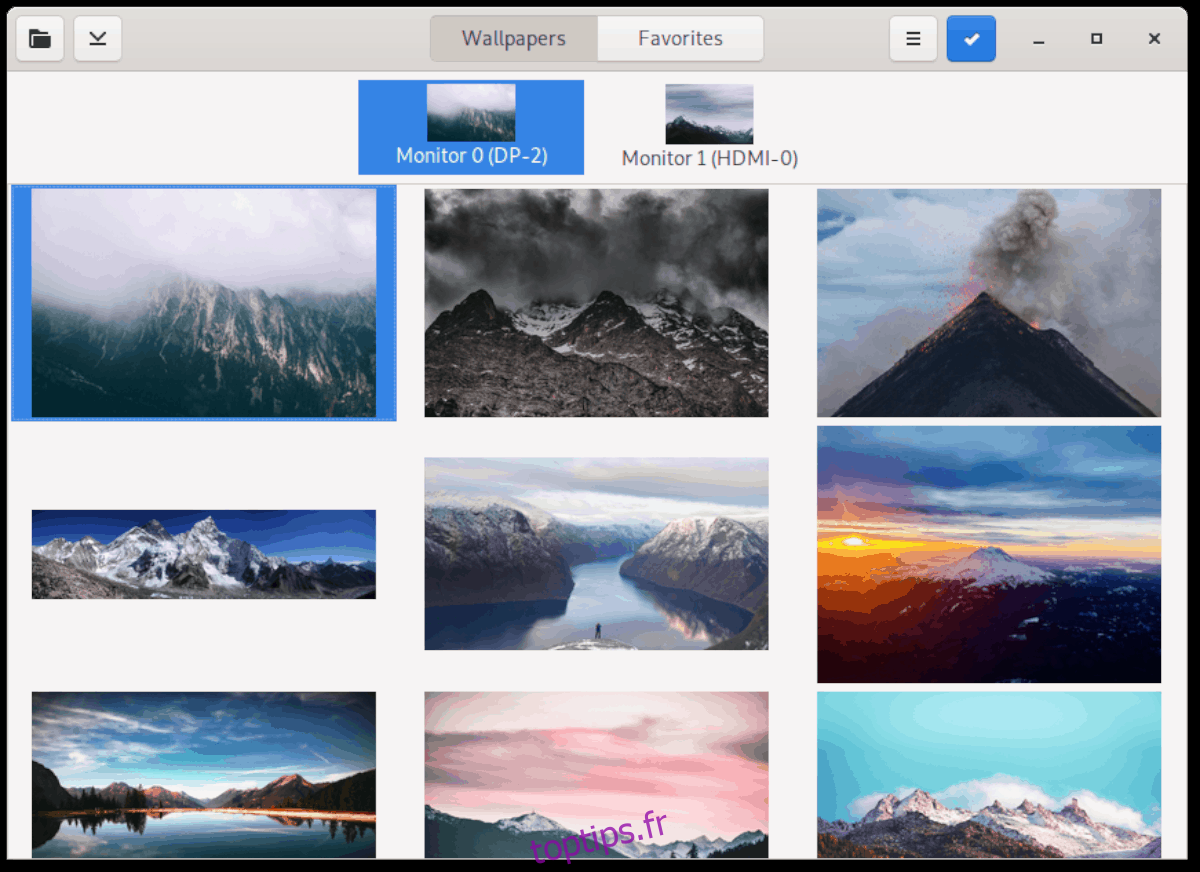
Les utilisateurs de Gnome Shell avec deux écrans apprécieront HydraPaper. Cette application Flatpak permet de définir un fond d’écran différent pour chaque écran, au lieu de se limiter à un seul fond d’écran pour les deux.
Installation – HydraPaper
Pour obtenir HydraPaper, lancez le gestionnaire de logiciels Gnome ou KDE Discover. Une fois ouvert, visitez la page officielle d’HydraPaper sur Flathub et cliquez sur le bouton «Installer» pour charger l’application HydraPaper Flatpak sur votre PC Linux.
Vous pouvez également installer HydraPaper via la ligne de commande en utilisant la commande flatpak install. Pour cela, ouvrez une fenêtre de terminal et entrez la commande suivante :
flatpak install flathub org.gabmus.hydrapaper
Une fois HydraPaper installé, exécutez-le en cliquant sur le bouton «Lancer» dans Gnome Software ou KDE Discover. Vous pouvez aussi utiliser la commande ci-dessous :
flatpak run org.gabmus.hydrapaper
5. OpenShot
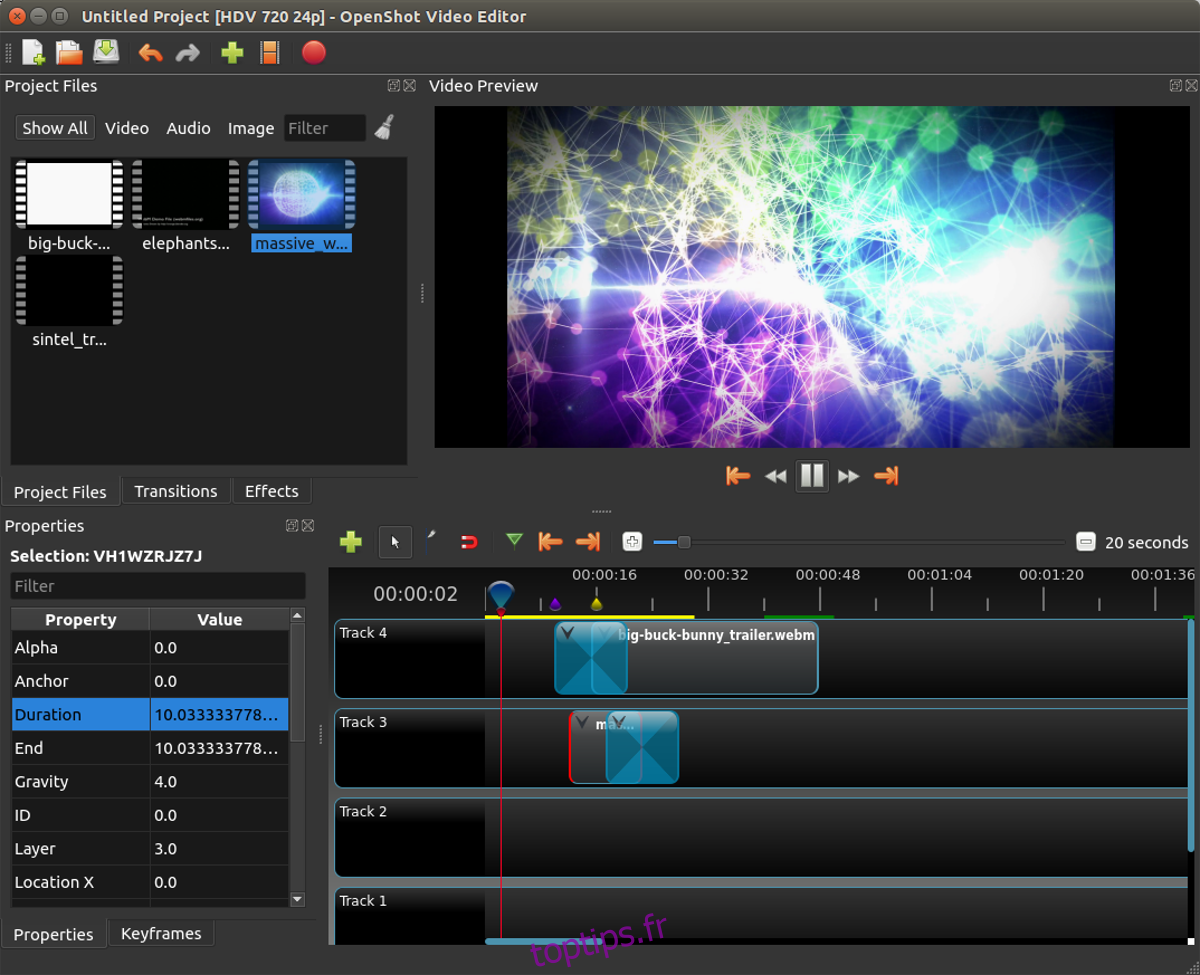
L’éditeur vidéo OpenShot est un outil de création vidéo simple. Il offre de nombreuses fonctionnalités intéressantes comme un sélecteur de profil vidéo intuitif, divers plugins d’effets spéciaux et une interface utilisateur bien conçue.
Bien qu’il existe de nombreux éditeurs vidéo « faciles à utiliser », OpenShot est l’un des meilleurs, notamment pour les montages rapides ou les vidéos YouTube simples.
Installation – OpenShot
Pour configurer et utiliser OpenShot via Flatpak sur votre PC Linux, commencez par visiter la page officielle d’OpenShot sur Flathub. Ensuite, lancez le gestionnaire de logiciels Gnome ou KDE Discover, et cliquez sur le bouton «Installer» pour installer l’application. Si vous préférez utiliser la ligne de commande, entrez la commande flatpak install ci-dessous :
flatpak install flathub org.openshot.OpenShot
Après avoir installé OpenShot depuis la boutique Flathub, cliquez sur le bouton «Lancer» dans Gnome Software ou KDE Discover pour le démarrer. Vous pouvez aussi lancer le programme instantanément avec la commande d’exécution flatpak suivante :
flatpak run org.openshot.OpenShot
Conclusion
Aujourd’hui, nous avons évoqué quelques applications remarquables que vous pouvez installer depuis la boutique Flatpak sous Linux. Quelles sont vos applications préférées ? Partagez-les avec nous dans la section commentaires ci-dessous !